Vous souhaitez ajouter des publications épinglées en haut des pages de vos catégories WordPress ?
L’ajout de publications épinglées sur les pages de catégories vous permet d’afficher des publications mises en avant que les visiteurs verront toujours. Cela vous aide à attirer plus de trafic vers votre contenu le plus important.
Dans cet article, nous allons vous afficher comment ajouter des publications épinglées pour les catégories dans WordPress.
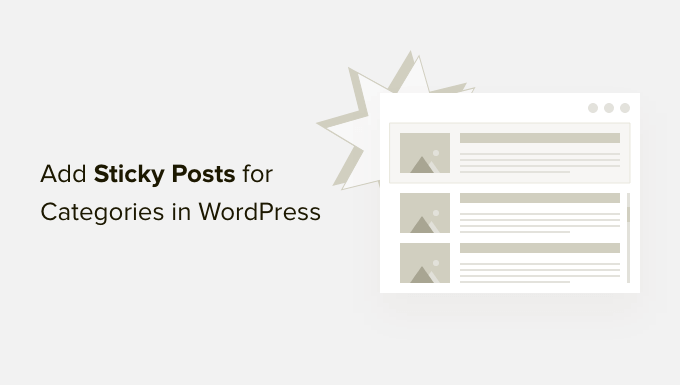
Pourquoi ajouter des publications épinglées pour les catégories dans WordPress ?
Au fur et à mesure que votre site se développe, il peut être difficile pour les nouveaux internautes de trouver votre contenu permanent ou vos meilleurs articles. Ces articles peuvent être noyés sous d’autres publications de blog que vous publiez sur votre site.
Avoir des publications épinglées sur les pages de catégories est vraiment utile pour mettre en évidence le contenu le plus important de votre site WordPress. En faisant cela, vous améliorerez leur visibilité et le taux de clics (CTR).
De cette façon, les gens peuvent trouver plus facilement vos publications piliers et les aider à obtenir plus de pages vues. Cela aide également les utilisateurs/utilisatrices à passer plus de temps sur votre site et à stimuler l’engagement.
Vous pouvez également rendre épinglé le contenu pertinent pour le temps, comme les annonces et les cadeaux. Par exemple, vous pouvez mettre votre publication de blog sur les soldes de vacances en tant qu’épinglé sur les pages de catégorie pour générer plus de conversions.
Cela dit, voyons comment vous pouvez ajouter des publications épinglées aux pages de catégories dans WordPress.
Ajout de publications épinglées pour les catégories dans WordPress
La façon la plus simple d’ajouter des publications épinglées pour les catégories dans WordPress est d’utiliser le Sticky Posts – Switch. C’est une extension WordPress gratuite qui vous permet de définir des publications épinglées sur la page d’accueil, les pages d’archives et les pages de taxonomie.
Tout d’abord, vous devrez installer et activer l’extension Sticky Posts – Switch. Si vous avez besoin d’aide, veuillez consulter notre guide sur l ‘installation d’une extension WordPress.
Une fois activé, vous pouvez aller dans Réglages » Sticky Posts – Switch à partir de votre Tableau de bord WordPress. Ici, vous pouvez configurer les options d’affichage des publications épinglées apparaissant sur votre site WordPress.

Vous pouvez par exemple sélectionner le type de publication à rendre épinglé. C’est utile si vous avez des types de publication personnalisés sur votre site et que vous souhaitez les rendre épinglés.
Sélectionné, vous pouvez également sélectionner l’endroit où vous souhaitez afficher les messages épinglés sur votre page d’accueil, les pages d’archives des messages ou les pages de taxonomie telles que les catégories et les identifiants.
L’extension ajoute également une icône en forme d’étoile dans les réglages des Réglages de votre Tableau de bord WordPress. Cela vous permet de rendre rapidement une publication épinglée sans même avoir à ouvrir l’éditeur de contenu.
Ensuite, il vous suffit de vous rendre dans la rubrique » Titres » » Tous les articles « du panneau d’administration de WordPress. Vous pouvez maintenant cliquer sur l’icône en forme d’étoile pour rendre une publication épinglée. Note : l’icône en forme d’étoile est uniquement visible dans le tableau de bord de l’administrateur et non sur l’interface publique de votre site.
Par exemple, nous allons rendre notre article intitulé « Espace » épinglé.
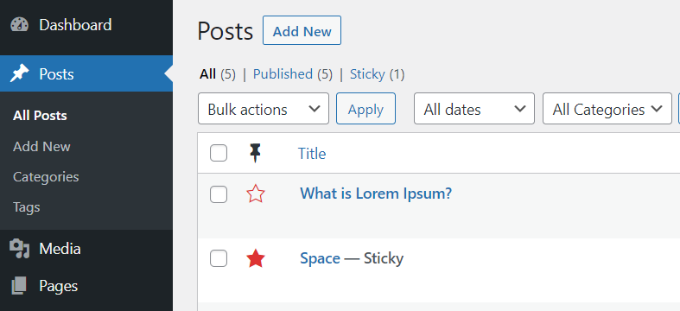
Voilà, c’est fait ! Vous avez maintenant ajouté une publication épinglée pour les catégories dans WordPress.
Il vous suffit de visiter n’importe quelle page de catégorie sur votre site, et la publication de blog épinglée apparaîtra en haut de la page.
Par exemple, l’article que nous avons rendu épinglé sur notre site de démonstration apparaît désormais en haut de chaque page de catégorie. Même si la page de catégorie concerne des articles sur les plages, notre publication épinglée apparaîtra au début de la page.
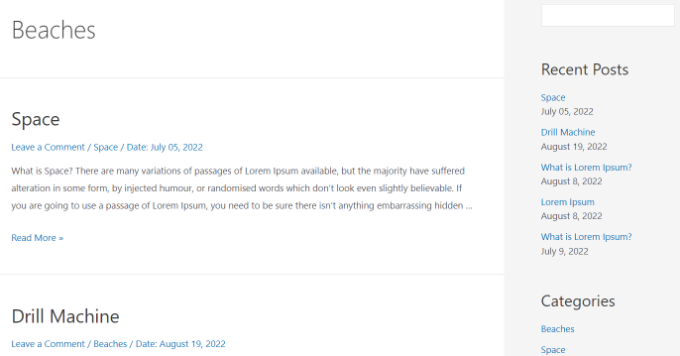
Vous remarquerez également la date de publication de chaque article de blog. La publication épinglée qui apparaît en premier sur la page de la catégorie a une date plus ancienne par rapport aux autres articles de la catégorie.
Nous espérons que cet article vous a aidé à apprendre comment ajouter des publications épinglées pour les catégories dans WordPress. Vous pouvez également consulter notre guide sur la façon de choisir la meilleure plateforme de blogs et WooCommerce made simple.
If you liked this article, then please subscribe to our YouTube Channel for WordPress video tutorials. You can also find us on Twitter and Facebook.





Syed Balkhi says
Hey WPBeginner readers,
Did you know you can win exciting prizes by commenting on WPBeginner?
Every month, our top blog commenters will win HUGE rewards, including premium WordPress plugin licenses and cash prizes.
You can get more details about the contest from here.
Start sharing your thoughts below to stand a chance to win!
Kamil says
and can you disable sticky post for some categories?
or set different sticky post for different categories?
WPBeginner Support says
The plugin should allow you to decide which categories to display the sticky post in.
Administrateur
Kamil says
where? seems like it’s sticking on every page within the type
WPBeginner Support says
It looks like we were mistaken, if you do not set a sticky post in a category then it will not display on that category’s page.
Amara Young says
I’d really like to know how to stick different posts to the top of their respective categories. My website has one blog page with multiple categories that are not related, and I don’t want to stick the same post to the top of each category. Please help!
WPBeginner Support says
We would recommend using the plugin from our article above
Administrateur
Kevin Klasman says
I would like to have a single sticky post per category, but unfortunately this plugin doesn’t do that. Having multiple sticky posts simply sticks them at the top of all category pages, instead of just the sticky post for the category the user clicks on.
WPBeginner Support says
You are correct that this plugin does not add the sticky post per category, this plugin is currently for placing one post on the top of all of your category pages. We will be sure to look into a plugin we would recommend for individual sticky posts
Administrateur
Dave says
Thanks for posting. Plug-in still works in 2022!
WPBeginner Support says
You’re welcome and glad to hear it is still working
Administrateur
Szilard says
Thank You!
WordPress hides this plugin in the search since they say not tested with the recent wp versions. But based on your article I could find it again. And it just works.
WPBeginner Support says
Glad our guide could be helpful
Administrateur
lisa says
Please could someone give me a simple explanation of the difference between stickys and featured posts. Many tutorial sites seem to use the words as if they were interchangeable but it seems they are not – they obviously have different functions, otherwise why give them different names. Thanks
WPBeginner Support says
Sticky posts are a WordPress default option to have a post appear before your other content while featured posts are an option in some themes that depending on the theme it can either be interchangeable or for a specific section of the theme.
Administrateur
Vera says
Thanks.
How can I make the Category Sticky Post full length and the rest of the Category Posts excerpt (Twenty-Thirteen theme)?
Thank you.
Blair Scheeers says
Any idea why my categories wouldn’t show up in the sticky post dropdown box?
Karunakar says
With « Category Sticky Post » Plugin, we are able to stick only a single post in a category.
How to stick multiple posts in a single category?
Thank you in advance.
Halong Bay says
How can I have more than one sticky posts in the same category please?
Clodagh Phelan says
Please could someone give me a simple explanation of the difference between stickys and featured posts. Many tutorial sites seem to use the words as if they were interchangeable but it seems they are not – they obviously have different functions, otherwise why give them different names. Thanks
WPBeginner Support says
Clodagh, Sticky posts are sometimes referred as featured posts. Some WordPress themes or tutorials would want you to create a category called Featured Posts on your site and use posts in that category to be highlighted as featured posts.
Administrateur
Tim says
Found this plugin that solves my problem. Works. Beautiful! http://wordpress.org/plugins/category-sticky-posts/
Tim says
The big question is: Why can’t a sticky post just be sticky everywhere?
Eg what if a post is in multiple categories? (eg an art exhibition with live music and wine tasting should go in all three categories, and be sticky in all three if it’s happening this week).
I’m guessing the reason is you can’t have multiple sticky posts per category. But… why? If there are multiple sticky posts, just put _them_ in date order, above the other posts.
Feels like this would simplify things a bit.
Wordpress Awards says
well done Thanks
Thanks
rakesh kumar says
Very useful information you have shared with us. I was just trying to figure it out how to do this for each category and suddenly found your article, Thanks a lot.
Olivia says
What is a sticky post? What does it look like when I see it? Why do i need it?
WPBeginner Support says
Olivia, see the screenshot in the article. A Sticky post is much like a featured post, it is usually displayed on top of your regular post no matter when it was published.
Administrateur
Ali says
Thank you for this article!
I have been thinking about categories and archives lately because I’m starting to get more posts on my site.
The sticky posts looks like a great way to showcase one post.
How do I set up my site so that if someone clicks on a category (or an archive date) they see only a short stub of ALL posts under that category or date?
Maybe even a list of all post titles if it’s not possible to have a title and intro?
Currently when I click on a category or archive date all of the posts show, but they show as full posts – so it’s a LONG page and hard to find the one post you want to read.
Thank you!
Ali Jayne
http://alijayne.com
WPBeginner Support says
Ali you should replace
the_content()tag withthe_excerpt()in your archive templates like archive.php, category.php, tag.php, etc. For more on this please check out Full Post vs Summary (Excerpt) in your WordPress Archive Pages.Administrateur